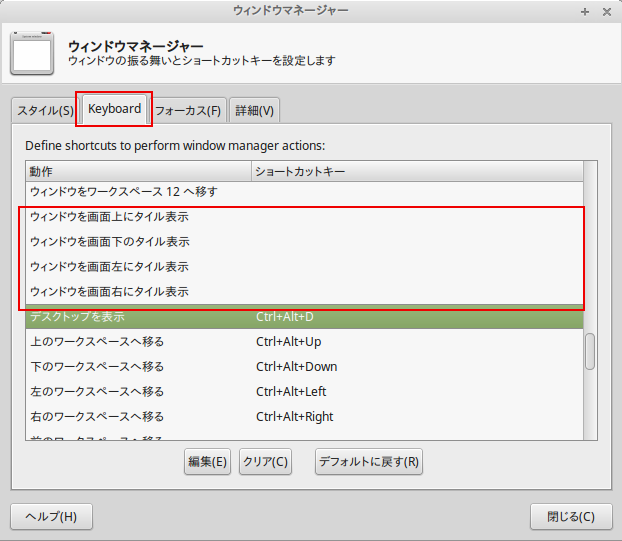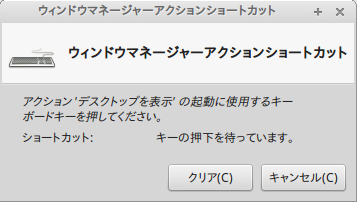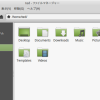Xfce キーボードショートカットで一瞬でタイル表示する方法
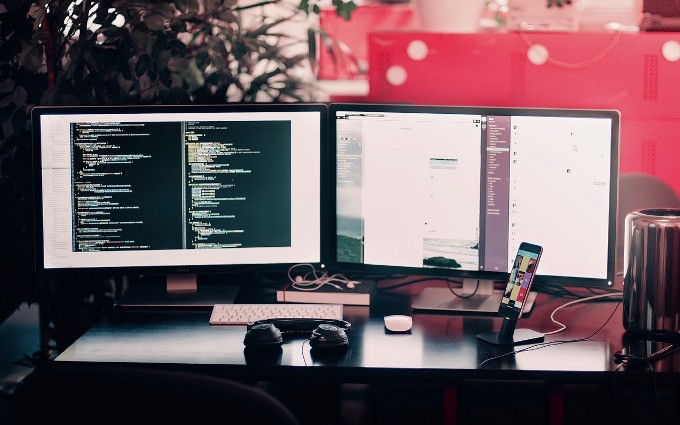
軽量デスクトップ環境のXfceなかなかいいですよね。
サクサク動いて、カスタマイズもしやすいので、気に入っています。
Xfce 4.10でウィンドウをタイル表示する新機能が追加されました。
しかし、デフォルトの状態では、タイル表示のキーボードショートカットがありません。
今回は、XfceでもWindowsのようにキーボードショートカットでタイル表示できるようにする設定方法をお伝えします。
目次
ウィンドウを画面端にドラッグするのは微妙に時間がかかる
ウィンドウをタイル表示にするには、ウィンドウを画面端にドラッグすればよいだけです。
画面の左端にドラッグすれば、左に、右端にドラッグすれば、右にタイル表示されます。また、上下も可能です。
操作は直感的でわかりやすいのですが、マウスの移動距離が大きくて、微妙に時間がかかります。大きなディスプレイを使っているときなんかは特にそう感じますよね。
Windowsのようにキーボードショートカットでタイル表示したい
以前Windowsを使っていた方なら、Windowsキー+矢印キーのキーボードショートカットを使ってタイル表示していたかもしれません。
マウスではなく、キーボードだけで操作できれば、キーボードから手を離さなずに一瞬でタイル表示できます。
Xfceでもできるといいですよね。
Xfceでもキーボードショートカットでタイル表示にする設定方法
それでは、Xfceでもキーボードショートカットでタイル表示にする設定方法を説明します。
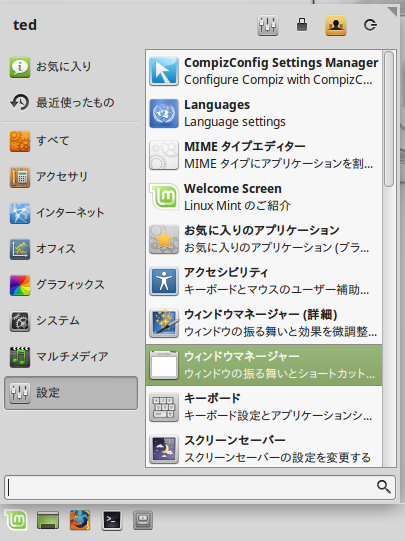
メニューから[設定]-[ウィンドウマネージャー]を選択します。
ショートカットの定義が並んでいますので、少し下の方に、[ウィンドウを画面○にタイル表示]という記述が4行並んでいるのが、みつかると思います。
[ウィンドウを画面左にタイル表示]をCtrl+Windows+←に割り当ててみます。
[編集]ボタンを押します。
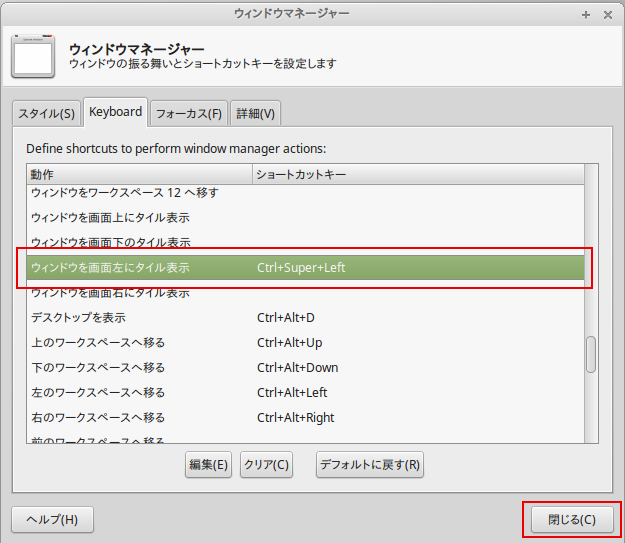
ショートカットキーに「Ctrl+Super+Left」と表示されればOKです。※「Super」がWindowsキーのことです。
[閉じる]ボタンを押します。
あれっ、Super+Leftじゃないの?と思われた方がいると思います。
私がメインで使っているLinux Mint 17.1 Xfce editionでは、Windowsキーがデフォルトでメニューのポップアップに割り当てられていてGUIの設定画面からは変更できませんでしたので、回避策として、「Ctrl+Super+Left」に割り当てました。
別のディストリビューションでは、「Super+Left」に割り当てられるかもしれません。
また、設定ファイルを直接編集すれば、Linux Mintでも「Super+Left」に割り当てることができます。詳しくはこちらをどうぞ。
⇒Linux Mint XfceでWindowsキーをキーボードショートカットに設定する
まとめ
XfceでもWindowsのようにキーボードショートカットでタイル表示できるように設定可能。
設定箇所は、メニューから[設定]-[ウィンドウマネージャー]で、[Keyboard]タブ
ウィンドウをサクサク移動できると気持ちがいいですね!